
Človeško oko je veliko zmogljivejše kot senzor našega aparata, zato ljudje večinoma nimamo težav pri ocenjevanju barve telesa tudi v različnih svetlobnih razmerah. Kar pa ne velja ravno za senzor našega fotoaparata. Čeprav ima večina današnjih aparatov možnost samodejne izbire beline, pa se v mešanih svetlobnih virih aparat kaj hitro zmede. Takrat nam ne preostane drugega, kot da ročno izmerimo belino (večina današnjih aparatov ima na voljo tudi nekaj vnaprej nastavljenih tipov beline za okolje, v katerem fotografiramo) oziroma da to popravimo v računalniku.
ČRNA IN BELA TOČKA
Preden začnemo, moramo orodju Eyedropper (pipalka) nastaviti polje zajemanja 3 x 3 ali 5 x 5 pik. Tako bo Photoshop izračunal povprečno vrednost vseh izbranih pik, ne samo ene. Velikost zajema lahko spremenimo tudi z desnim klikom miške, ko imamo izbrano orodje Eyedropper.
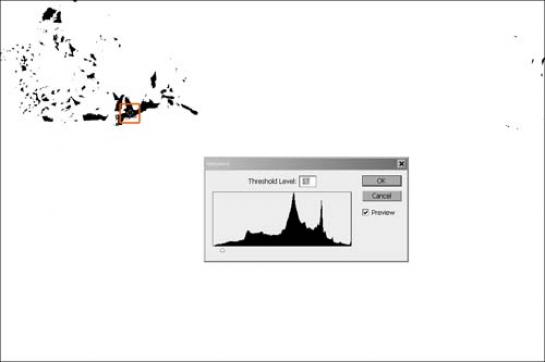
Odpremo našo sliko in v paleti Layer ustvarimo nov prilagoditveni sloj Threshold. V oknu orodja Threshold povlečemo drsnik v levi kot, da slika postane bela. Počasi vračamo drsnik v desno, dokler se na sliki ne začnejo pojavljati nove črne pike. Ko jih opazimo, drsnik spustimo. Pritisnemo in držimo tipko Shift ter kliknemo na območje s črnimi pikami. Tako smo določili referenčno točko za črno barvo. Vse referenčne točke so vedno vidne na kartici Info. (slika InfoTocke.jpg)
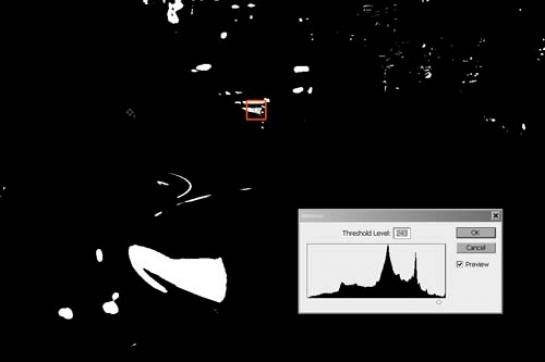
Enako naredimo še za belo barvo. Drsnik povlečemo v desno in nato počasi proti sredini. Ko se pojavijo nove bele pike, držimo tipko Shift in z orodjem Eyedropper izberemo belo točko. Ker smo potrebovali samo referenčne točke, ne pa sloja Threshold, lahko sloj prekličemo (Cancel) oziroma izbrišemo.

Ko imamo obe referenčni točki izbrani, na sliki odpremo nov prilagoditveni sloj Levels. V oknu Levels izberemo pipalko za belo barvo in kliknemo na svojo referenčno točko za belo barvo. Ponovimo s črno pipalko in črno referenčno točko. Potrdimo. Razlika je očitna. Samo nekaj klikov in naša fotografija je videti veliko bolje.
SIVA TOČKA
Pri tem načinu iščemo na naši sliki 50 % sivo točko. Skupaj s prejšnjim načinom bomo tako imeli vse tri točke: belo, sivo in črno, kar omogoča še natančnejšo korekcijo barv.
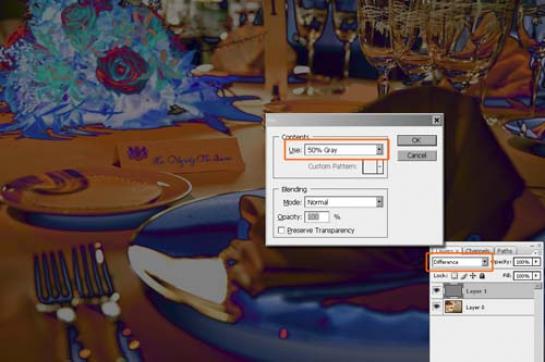
Začnemo z izdelavo novega sloja, ki ga napolnimo s 50 % sivo barvo (Edit/ Fill/ 50% gray). Spremenimo način spajanja v Difference. S tem sliko tonsko razpolovimo oziroma določimo 50 % sivino kot skrajno temno točko. Ker pa iščemo sivo točko, bomo to najlaže storili z uporabo sloja Threshold.
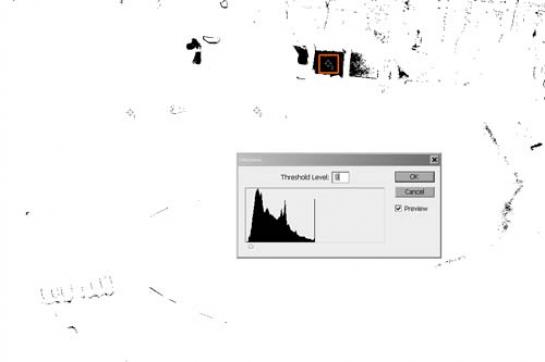
V paleti Layer ustvarimo nov prilagoditveni sloj Threshold. Drsnik povlečemo skrajno v levo in ga počasi vračamo proti sredini, dokler na sliki ne vidimo črnih pik. Držimo tipko Shift in z orodjem Eyedropper ustvarimo novo referenčno točko. Ko imamo točko izbrano, prekličemo oziroma zbrišemo sloj Threshold in tudi sloj s 50 % sivino.

Odpremo nov prilagoditveni sloj Levels ali Curves, oba bosta delovala. Za vsako posamezno piko (belo, sivo in črno) na sliki izberemo pripadajočo referenčno točko. Potrdimo. Kot vidimo, je nastavitev sive točke še dodatno izboljšala videz naše slike.
TRETJI KORAK: BARVNA SKALA
Natančno določene referenčne točke lahko našo sliko do neke mere popravijo, ni pa Photoshop vsemogočen. Bolje preventiva kot kurativa, pravijo nekateri. Pa še res je. Za ceno ogleda kakšnega filma v lokalni kinodvorani, si lahko kupimo umerjeno (kalibrirano) barvno skalo. Majhen (ali pa tudi velik) pripomoček, ki ga lahko nosimo s seboj in za vedno odpravimo težave z nastavitvijo beline in pravilnih barvnih tonov. Ene najbolj znanih barvnih kart proizvaja GretagMacbeth, vsebujejo pa velik nabor barv in je z njimi možno umeriti posamezne barve. Je pa na voljo še veliko drugih proizvajalcev, tudi cenejših v osnovnejši obliki, ki na primer vsebujejo samo tri polja: črno, sivo in belo. Kar je, kot smo lahko danes videli, najpomembnejše pri določitvi pravilnih tonov. Karto preprosto vključimo v sceno, ki jo fotografiramo, in prave referenčne točke nam bodo tako vedno na voljo.

Odpremo sliko, ki vsebuje referenčno karto in v paleti Layer ustvarimo nov prilagoditveni sloj Curves. Z orodjem Eyedropper za vsako točko (črno, sivo in belo) določimo pripadajoče polje na referenčni karti. Tudi tu ne pozabimo prej nastaviti površine zajemanja pipalke na 3 x 3 ali 5 x 5 pik. Po želji tudi več, zlčasti če slika vsebuje več barvnega šuma. Potrdimo.

To je vse. Hitro in preprosto, rezultati pa več kot očitni.
NASTAVITEV V FOTOAPARATU
Za konec naj še omenim, da je belino priporočljivo pravilno nastaviti že v fotoaparatu. Večina aparatov omogoča tudi prilagojeno nastavitev beline (custom white balance), za kar potrebujemo 18 % sivo karto ali enega izmed mnogih izdelkov na trgu, pri katerih ne potrebujemo niti sive karte. S pravilno nastavitvijo beline se predvsem izognemo dodatnemu delu z računalnikom. Če pa slikamo v formatu RAW, je belino velikokrat lažje in preprosteje popraviti kar v razvijalcu slik RAW, pa še manj posegamo v kakovost slike, kot to počnemo pri slikah JPG.
Pri mešanih tipih svetlobe (na primer sončni, fluorescentni in ali pri bliskavici) bomo imeli z nastavitvijo beline več težav. Nekako velja pravilo, da nastavimo na dominantno svetlobo, vendar tudi to včasih ni dovolj. Takrat nam pomagajo razni barvni filtri, a o tem kdaj drugič.
Moj Mikro, December 2008 | Matic Kos
